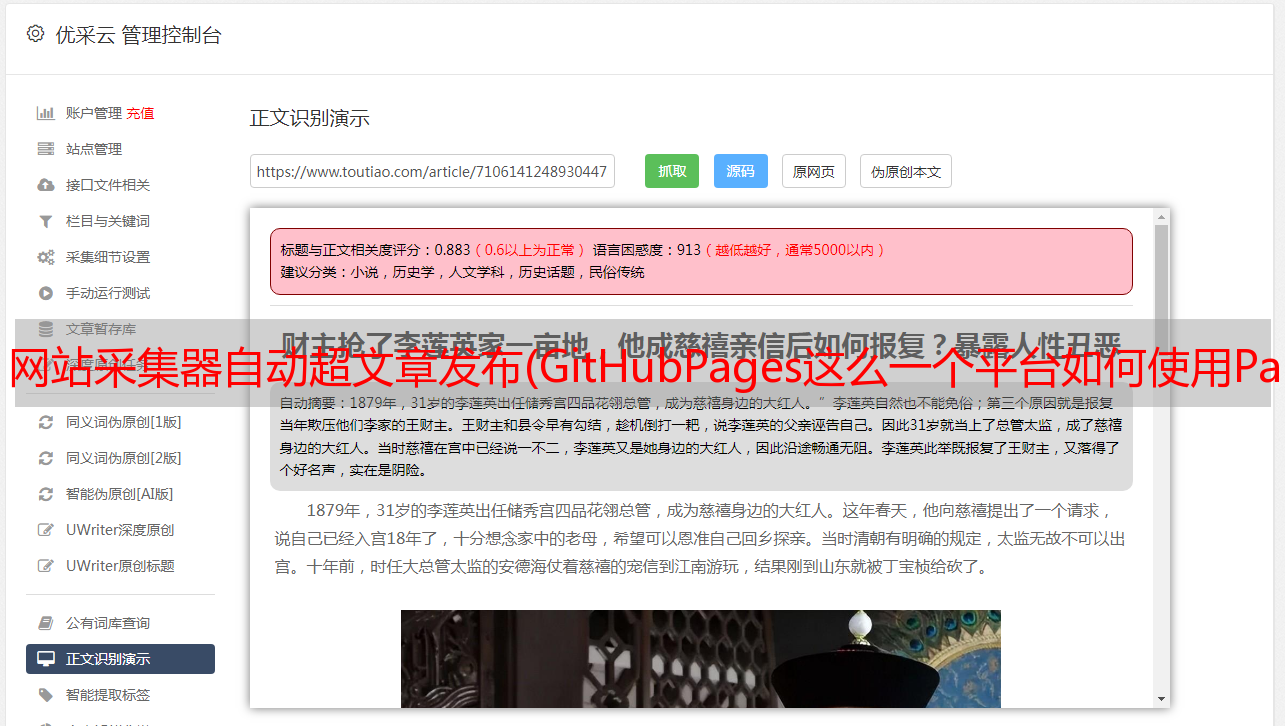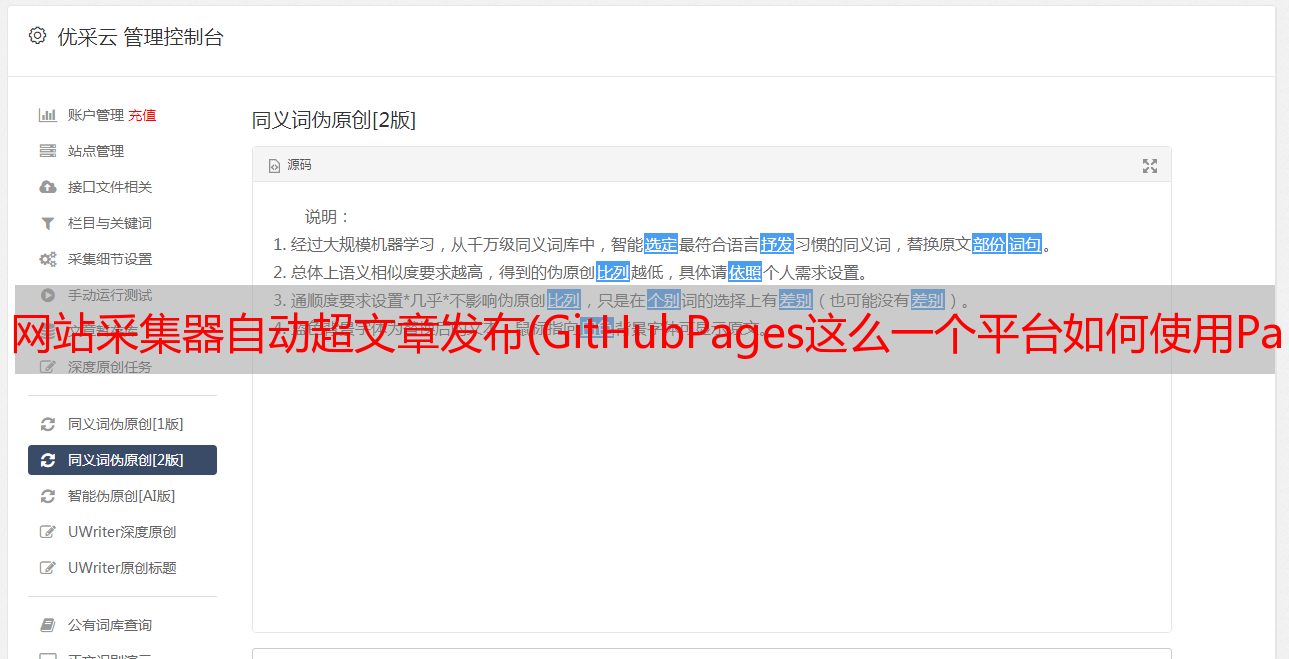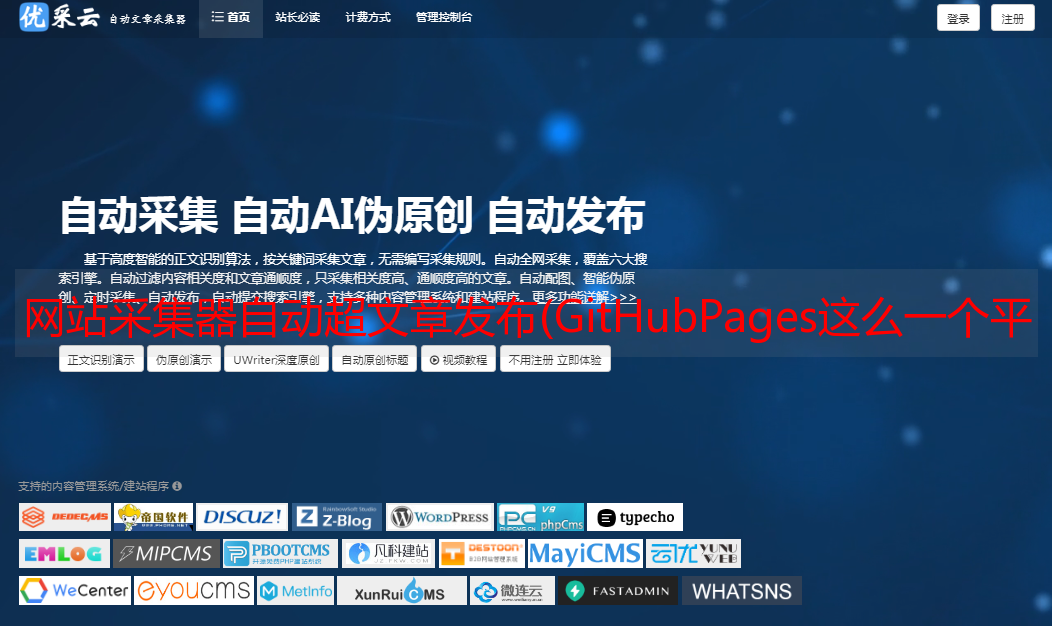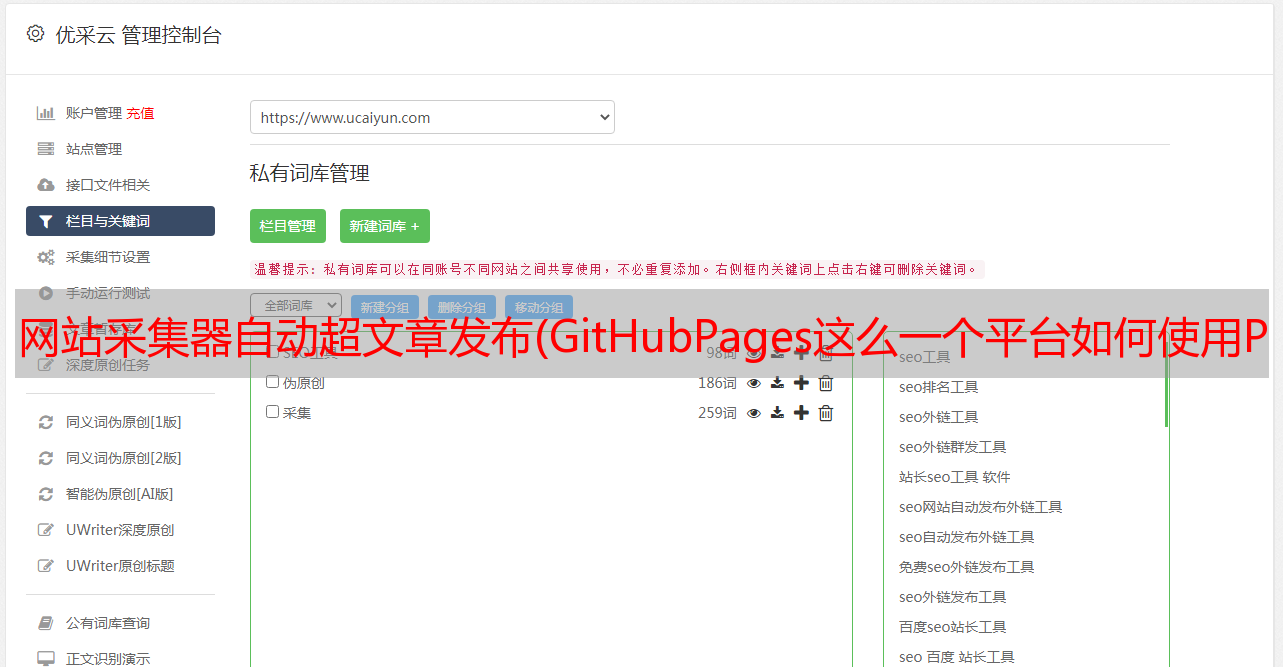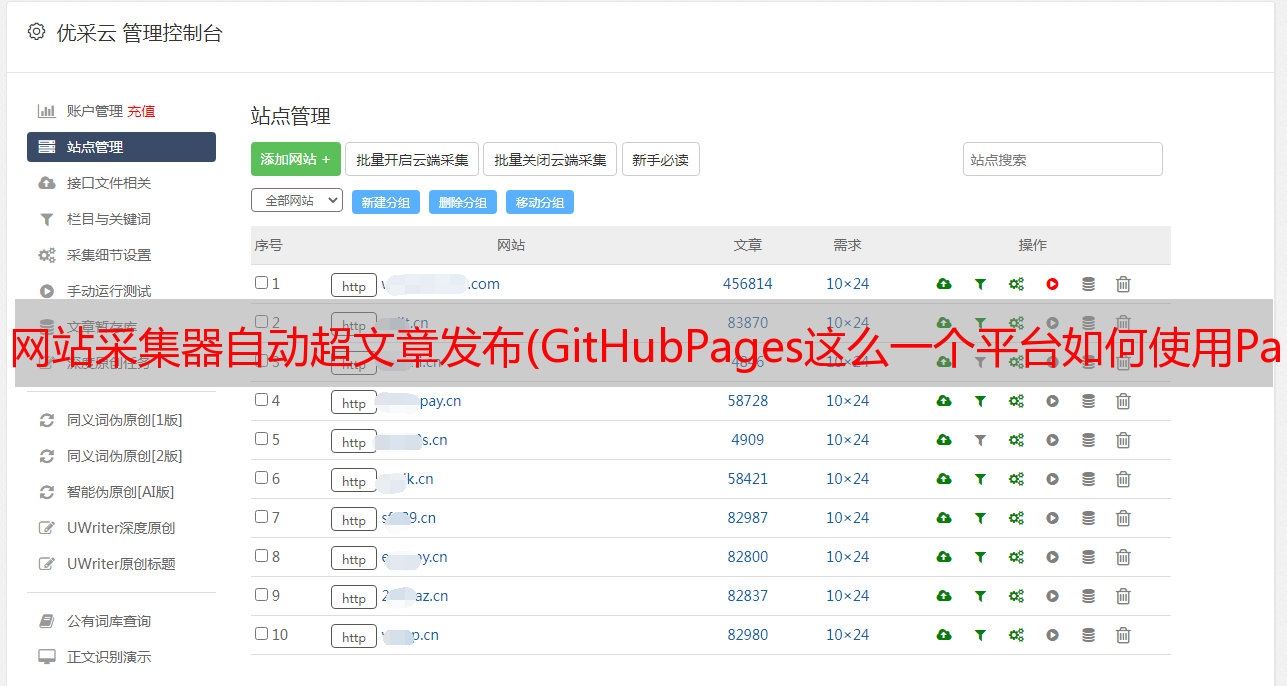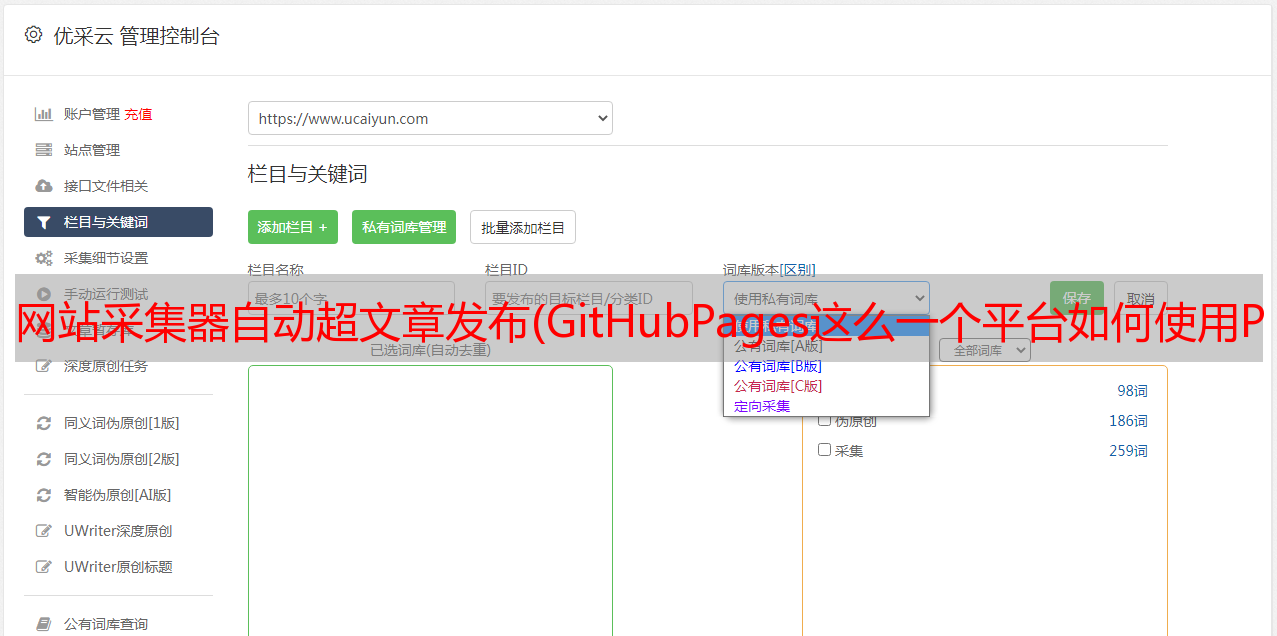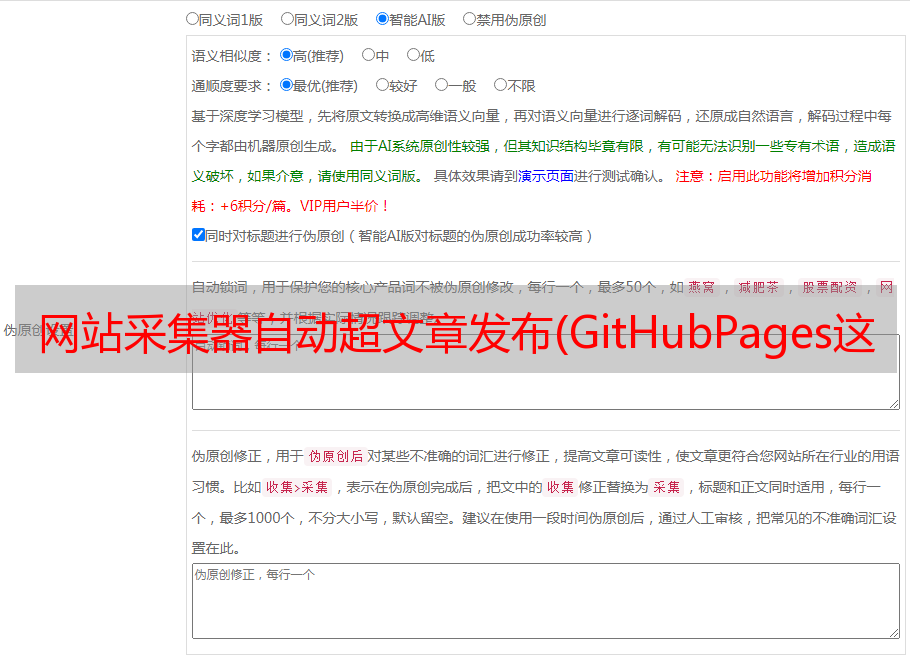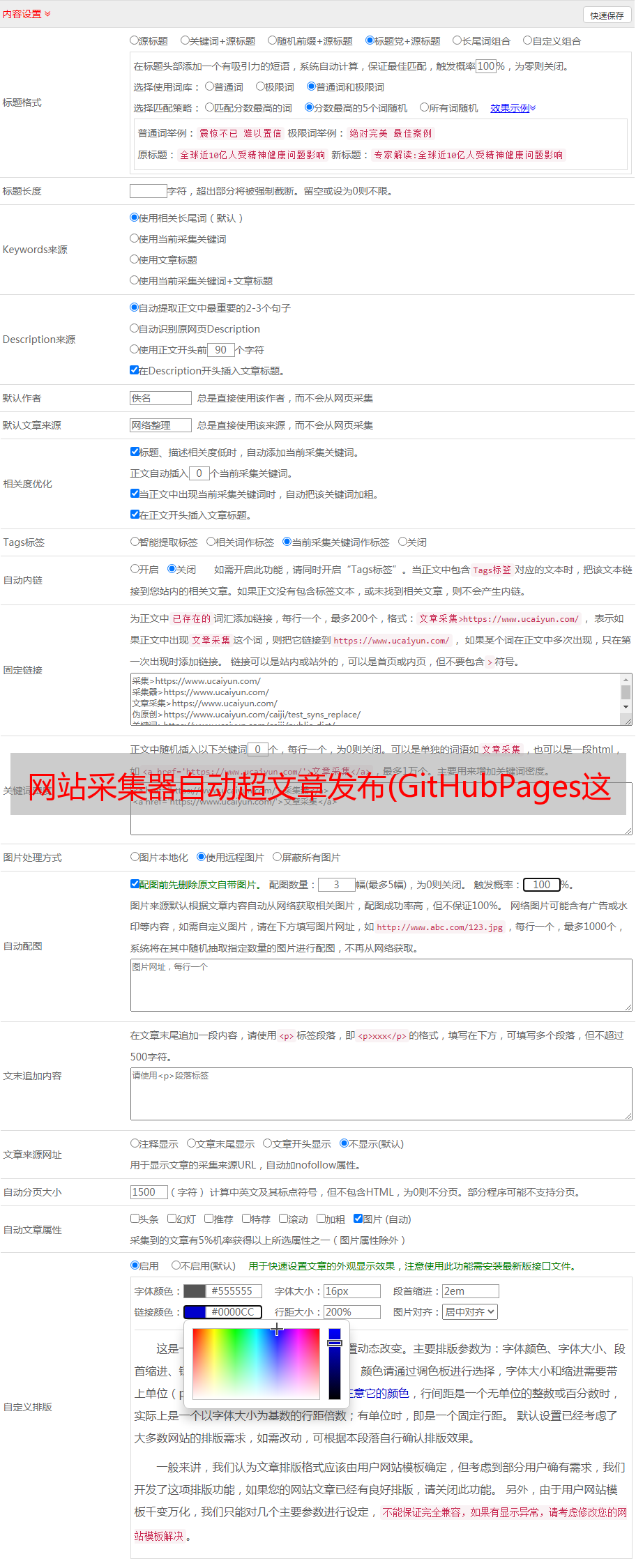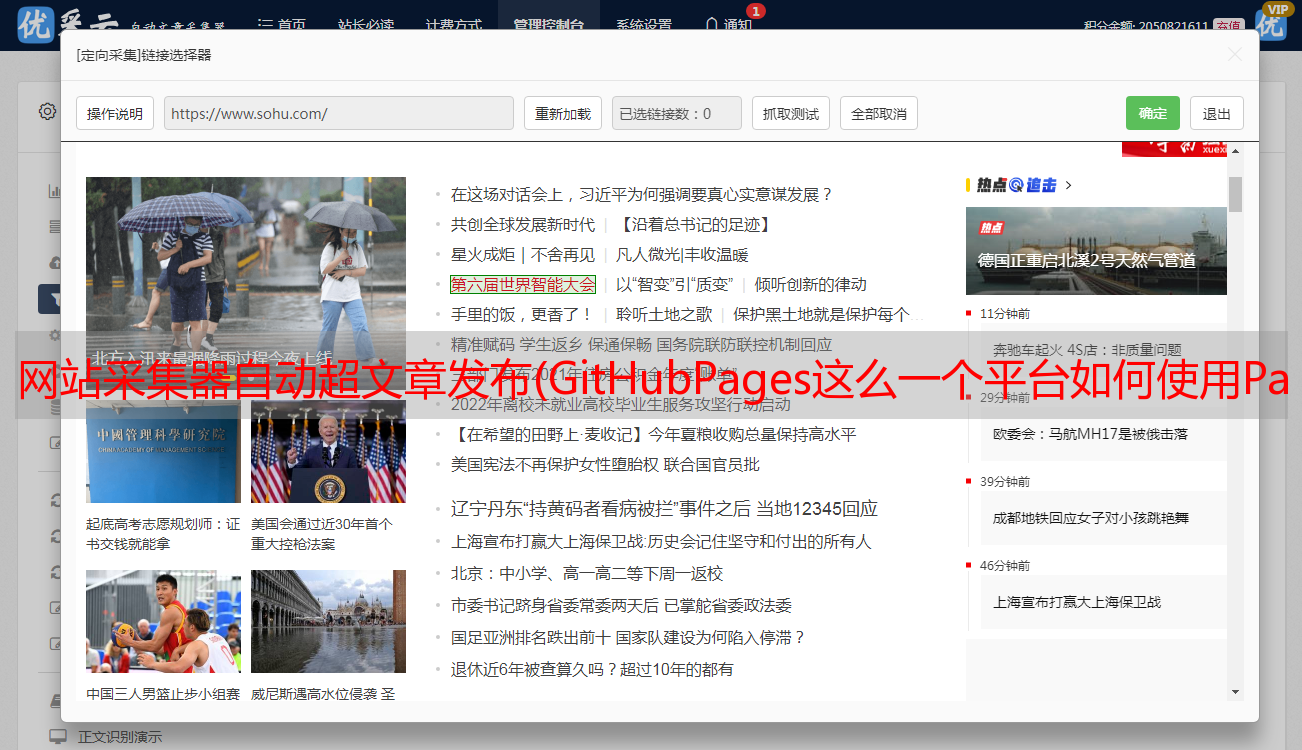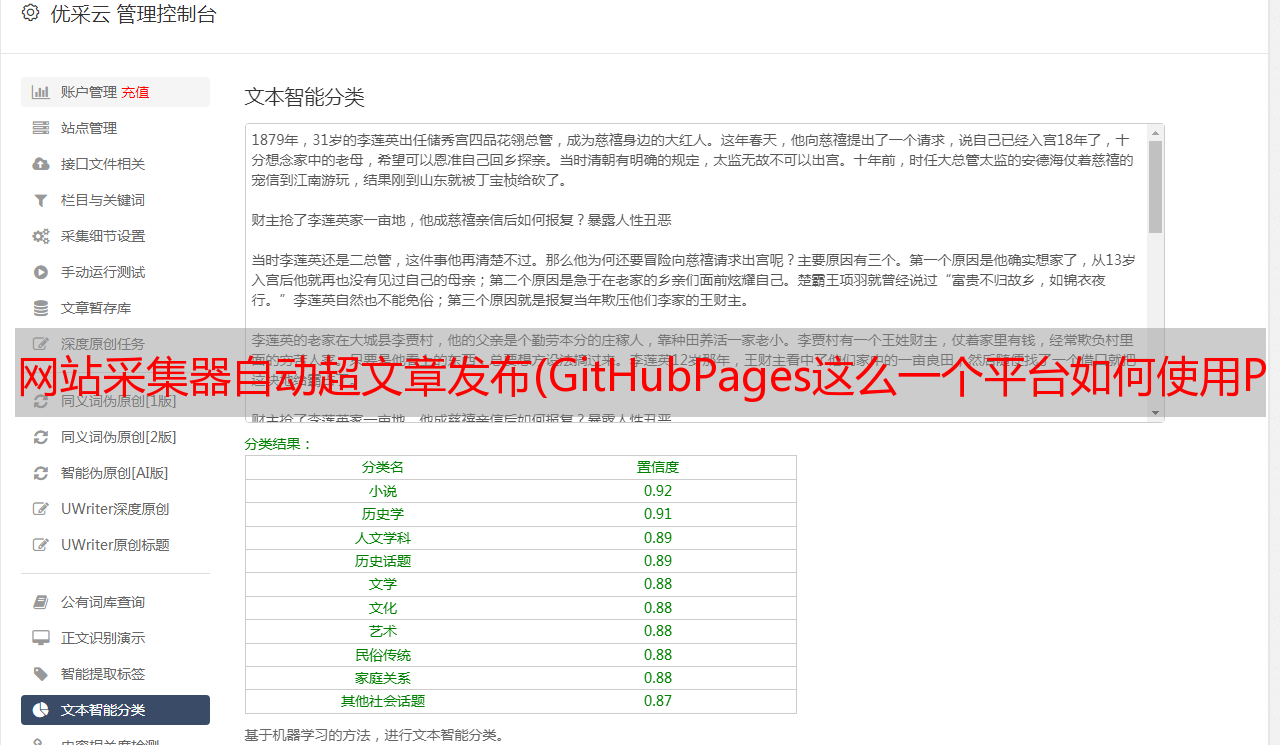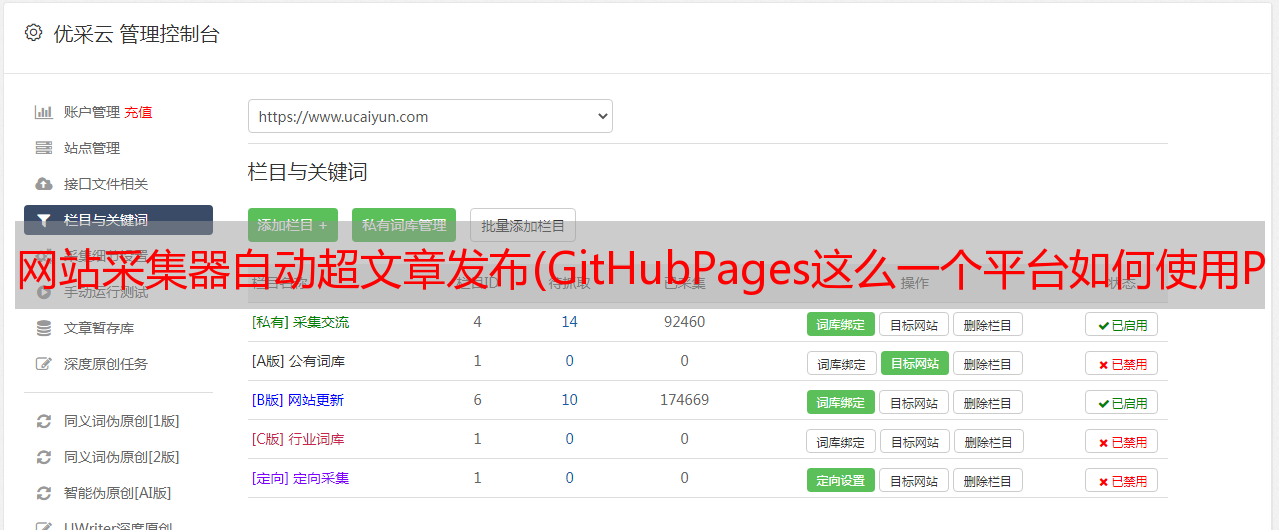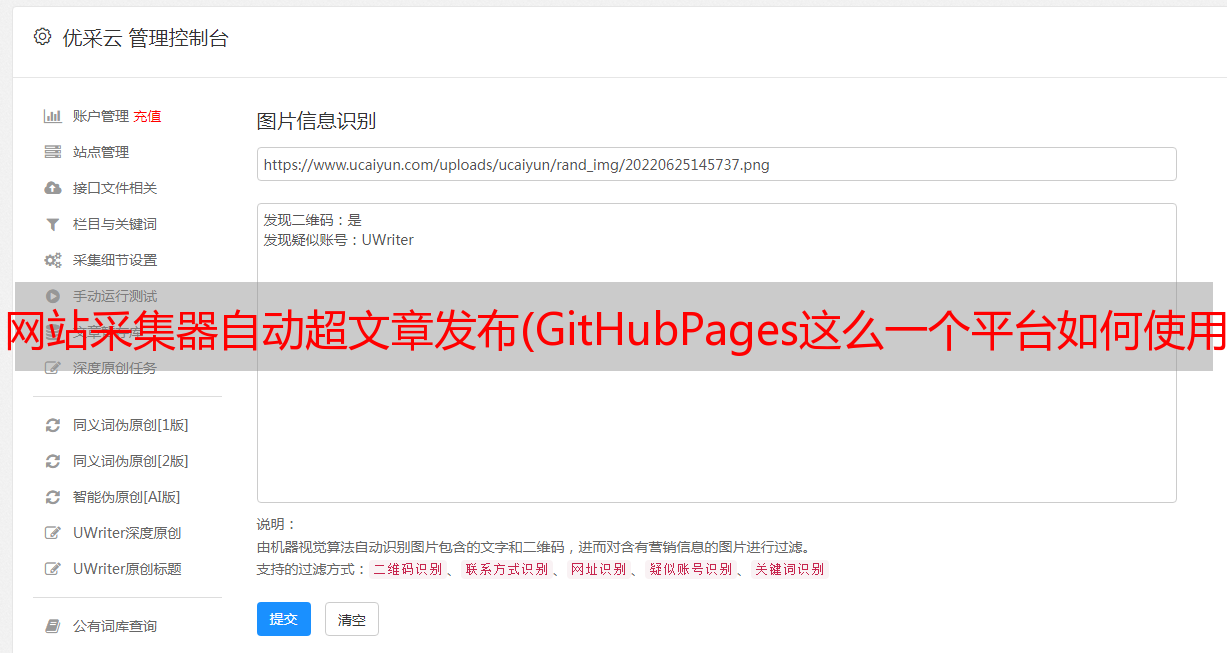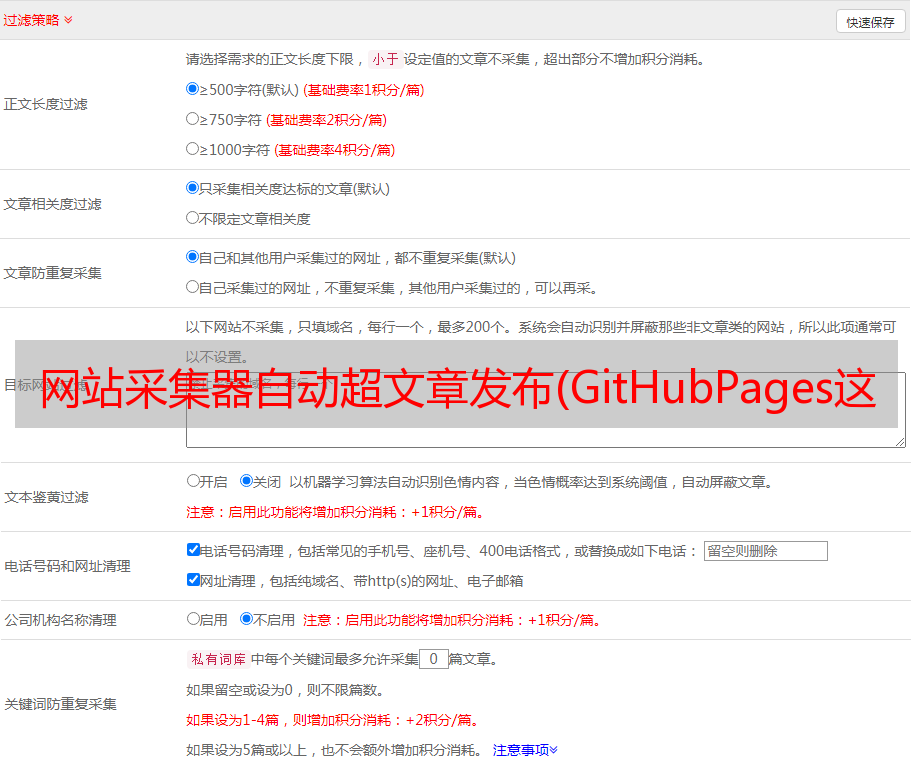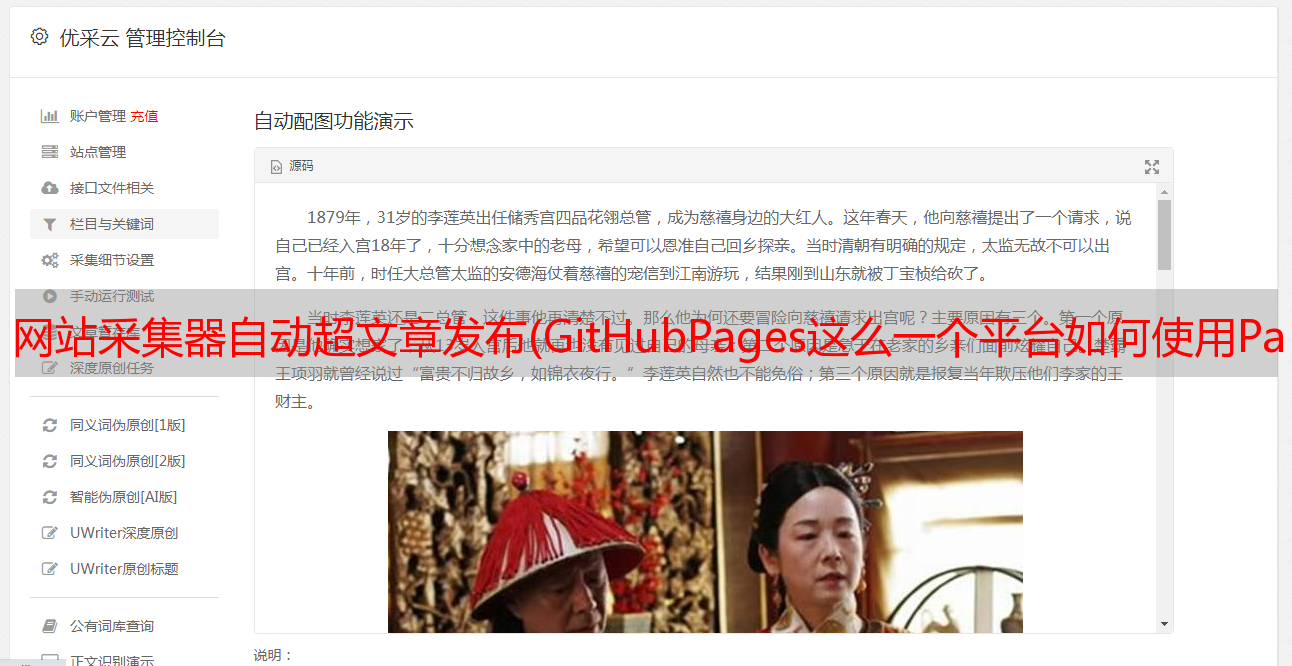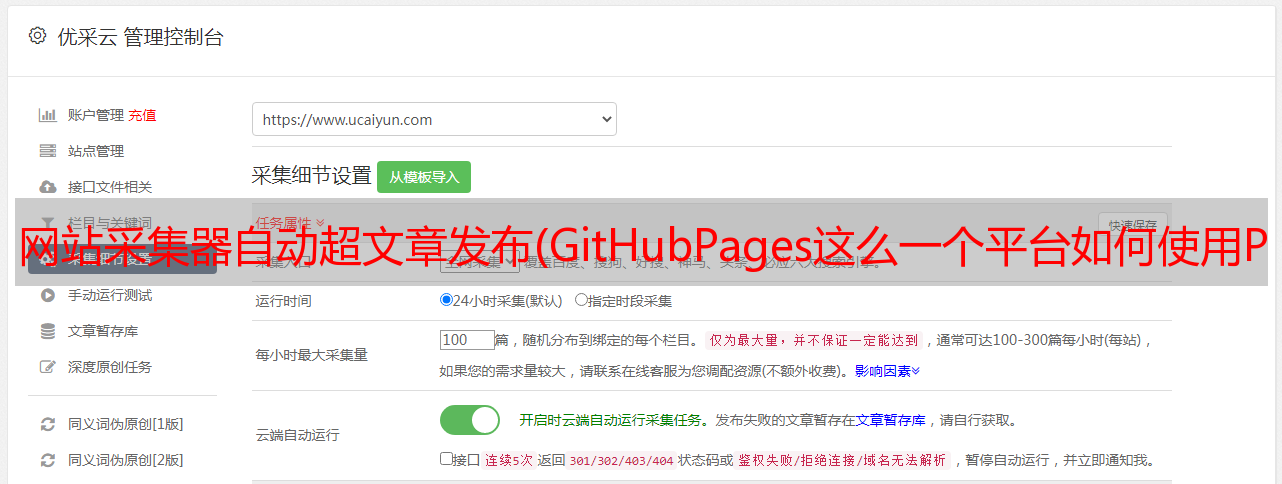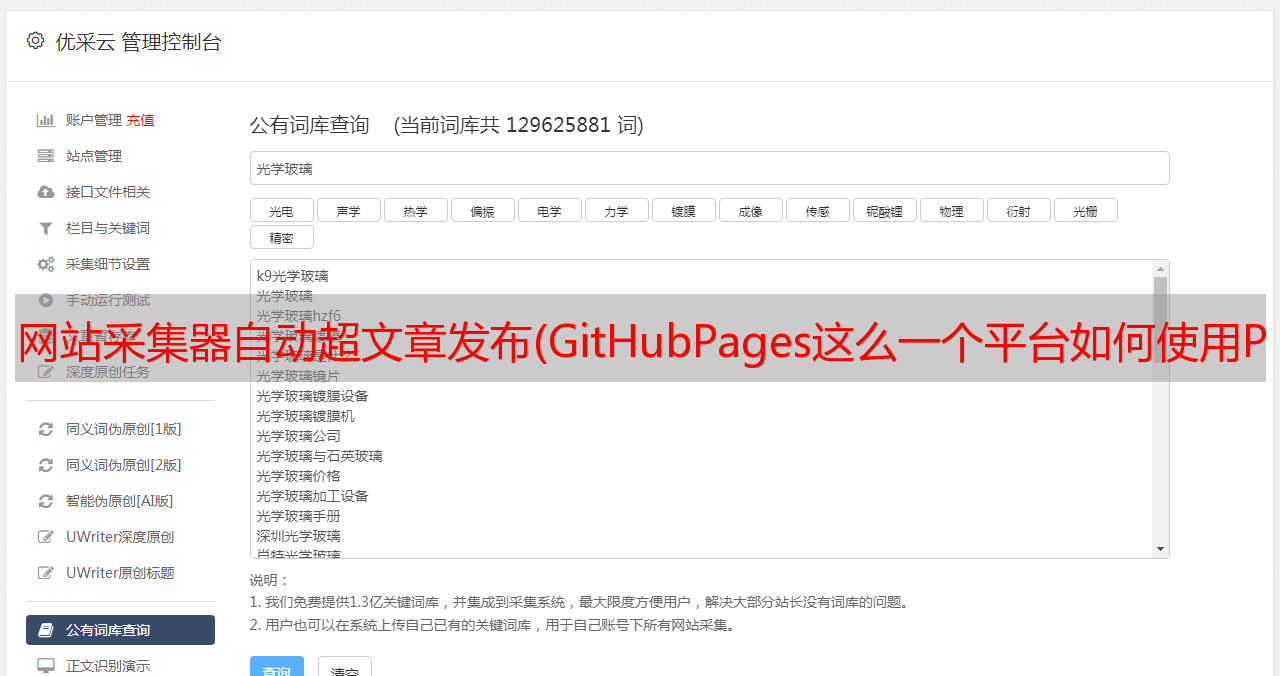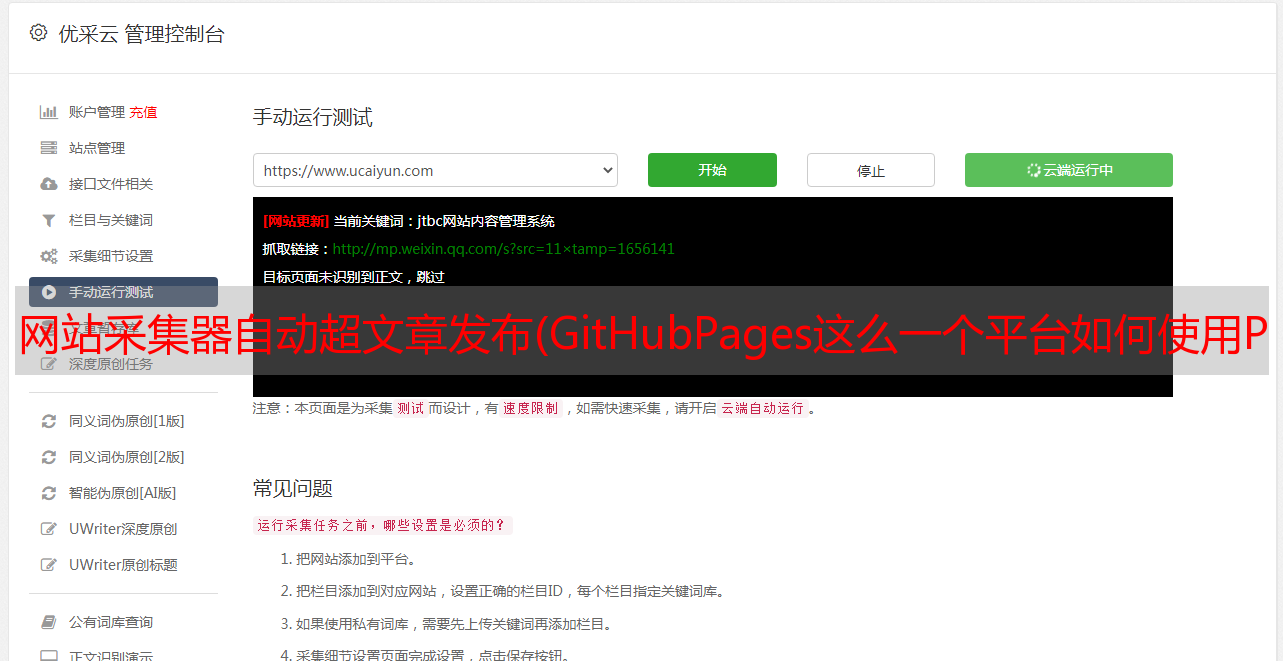网站采集器自动超文章发布(GitHubPages这么一个平台如何使用Pages)
优采云 发布时间: 2021-10-14 12:20网站采集器自动超文章发布(GitHubPages这么一个平台如何使用Pages)
从它诞生到现在,每天都有无数人在上面留下自己的足迹。他们用它来记录自己的生活、表达自己的情感并分享见解。这一切都离不开一个可以承载文字的平台,一个独立又独立的平台。我控制的一个平台,GitHub Pages 就是这样一个平台。
在该平台上,您可以使用自己的个性化域名;您可以从众多主题中选择最适合您的主题。如果您是技术极客,还可以根据自己的喜好设计自己的个性化页面;您可以在线创建和发布网站,也可以通过客户端工具或命令行在本地管理网站和内容。
你可以通过GitHub Pages充分展示和输出你自己的价值,甚至可以把它变成你自己的互联网“*敏*感*词*”。
为什么使用 GitHub 页面
如果将其视为轻量级的个人博客服务,GitHub Pages 相比 WordPress 等建站服务有哪些优势?
当然,作为免费服务,我们也必须遵守 GitHub 官方的建议和限制。使用时,项目和网站的大小不要超过1GB,不要过于频繁地更新网站。内容(每小时不超过 10 个版本),每月带宽使用限制为 100GB。
总的来说,GitHub Pages 仍然可以说是中小型博客或者项目主页的最佳选择之一。
如何使用 GitHub 页面
介绍了这么多,下面来详细说一下如何使用。
基本页面生成
首先需要注册一个GitHub账号,在个人主界面选择新建一个Repository。
进入页面后,在Repository name中填写域名,格式为username.GitHub.io。
创建成功后点击右上角的设置
找到GitHub Pages选项,选择一个GitHub官方提供的主题
这里我们随意选择一个主题Cayman,看看他的效果怎么样
选择完成后,GitHub Pages会自动为你生成网站,点击它跳转的界面上的Commit changes按钮,即可访问网站。
在浏览器中输入你的项目名称,比如brick713.GitHub.io,就可以看到你刚刚选择的主题的个人网站页面。
此时,如果你只是想做一份可以随时上网的简历,那么你只需要在GitHub Pages项目的首页修改你的index.md文件,比如我给的模板。
修改完成后,点击上图左下角的Commit Changes,然后访问你的自定义域名,可以看到如下样式。
如果你想做一个功能更丰富的博客,那我们继续往下看。
配置自定义域名,免费使用HTTPS
2018年5月1日之后,GitHub Pages开始免费提供自定义域名开启HTTPS的功能,大大简化了操作流程。现在用户不再需要提供自己的证书,只需要为自己的域名使用CNAME。只需指向您自己的 GitHub Pages 域名即可。
首先,将解析记录添加到您的 DNS 解析中。比如我选择添加子域blog.moyu.life,指向我刚刚CNAME自定义的GitHub Pages域名brick713.GitHub.io。添加完成后,等待DNS解析生效(DNS解析记录全局生效可能需要几分钟)。
然后回到一开始进入的设置界面,找到GitHub Pages的设置,填写我们刚刚创建的子域名,以我自己的blog.moyu.life为例,点击保存。
保存后,GitHub 需要一定的时间来生成证书并确认域名解析是否正常。我们只需要耐心等待。成功后会显示如下结果
现在我们再次访问blog.moyu.life,会发现我们自定义的域名和HTTPS都有效!可以看到证书是由知名组织Let's Encrypt提供的。
网站同步
现在我们有了网站的基本功能,我们需要尝试管理博客的内容,并为博客添加一些更个性化的设置,官方提供了两种方式:
如果你没有任何Git基础,不想进行一些繁琐的配置,那么我推荐你使用桌面客户端进行管理。如果你有一定的技术基础,那么Git方式更适合你。这里我将介绍这两种方法。
首先在命令行切换到你自定义的路径,然后Clone down你的项目(操作需要在Mac的Terminal中完成,Windows系统可以使用Git-bash。)这里注意路径和用户名需要将根据您的个人情况进行更换。
cd ~/Path git clone https://GitHub.com/username/username.GitHub.io
然后输入你项目的文件,创建一个文章。
cd username.GitHub.io
echo "Hello World 我爱这个世界" > index.md
然后按照Git提交流程上传我们新创建的文章。
git add --all
git commit -m "Firs Push"
git push -u origin master
这里可能会遇到以下情况:
根据他的提示,我们可以依次输入注册GitHub的邮箱和用户名:
git config user.email "你的邮箱"
git config user.name "你的用户名"
之后他可能会要求你输入你的GitHub账号和密码,不用担心,正常输入即可。当我们看到这样的改进时,就证明提交成功了。
你可以到我们的网站主页看看有没有什么变化。
如果您使用的是 GitHub 桌面客户端,那就更简单了。客户端下载安装完成后,按照客户端提示正常登录你的GitHub账号。然后克隆你的 GitHub Pages 项目。
等待克隆完成后,界面将显示几种管理和修改项目的方法。
这里我选择使用Sublime Text进行管理,将初始index.md中的内容改为Hello World。我也爱这个世界保存,然后在客户端就可以看到文件的变化了,我们先点击左下角master的Commit to,然后点击Fetch origin上传内容。
然后你会发现你的主页也发生了相应的变化。至此,你已经基本掌握了网站管理的基本流程和文章发布的基本流程。现在我们将学习如何使用静态模板系统来管理博客。
GitHub Pages 生成工具
经过上面的步骤,你的现在有了一个简单的页面,但是还远远不能满足我们的需求。我们需要使用静态模板系统,让生产接管你博客的文章的生成,让你把更多的经验投入到创作中。我们以GitHub官方推荐的Jekyll为例。
因为 Jekyll 是一个基于 Ruby 的静态网页生成系统,所以我们首先要安装 Ruby 环境,在 Mac 上我们可以使用 Homebrew 安装。如果是其他操作系统,可以参考Ruby官方安装文档进行安装。
brew install ruby
Ruby安装完成后,执行以下命令即可完成Jekyll的安装。
gem install jekyll bundler
然后输入你克隆下来的GitHub Pages项目的路径,例如:
执行以下命令:
jekyll new . --force
完成后,Jekyll 会生成你指定目录下的所有文件。可以使用bundle exec jekyll serve命令,然后访问127.0.0.1:4000即可查看,初始界面如下图。
默认的界面看起来非常简单丑陋,不过没关系,你可以在这些网站中根据自己的喜好找到一些漂亮的主题。
安装方法非常简单。一般情况下,你只需要下载主题包并完全解压,复制到你的GitHub Pages项目目录,覆盖你之前的文件即可。对于一些特殊的主题,请参考作者给出的安装步骤。这里我随机换了一个主题。
主题中的所有关键配置都在 _config.yml 文件中。具体内容可以根据个人喜好和不同主题支持的功能进行修改,这里不再展开。
至此,完整的设置过程就结束了,你可以正常访问你一路配置的博客了。接下来,您只需要找到一个方便的 Markdown 编辑器来编辑本地 GitHub Pages 项目中的 _posts 文件夹。文章 并使用上述两种方法将 文章 同步到 GitHub。需要注意的是文章的内容和标题需要用Jekyll的格式写。
文章 的文件名格式如下:
年-月-日-标题.markdown
文章 以下 YAML 头信息必须位于内容的顶部:
---
layout: post
title: Blogging Like a Hacker
---
尾巴
其实除了 Jekyll 之外,还有很多第三方静态模板系统来搭建 GitHub Pages。例如:
他们在自己的基础上实现了更多的功能,如分析统计、搜索、评论系统、广告、分享系统等。喜欢折腾的同学不妨一试,如果以后有机会,希望能更详细的分享给大家。